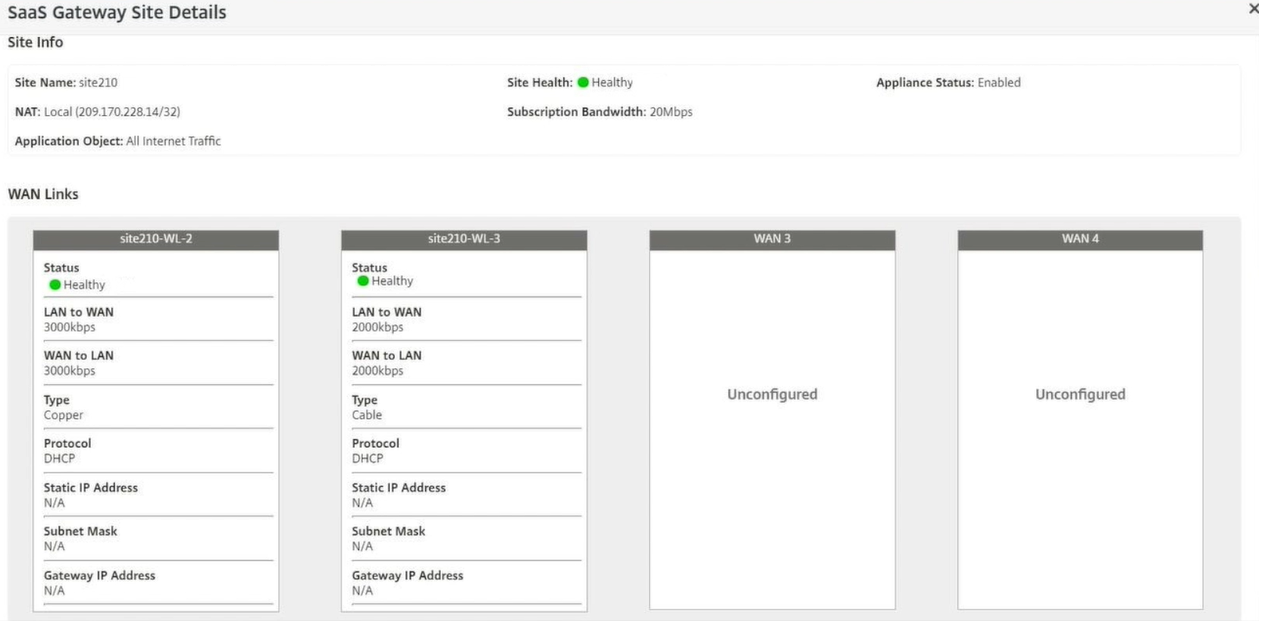Citrix SaaSゲートウェイサービス
Citrix SD-WAN SaaS Gatewayサービスは、ホスト環境(データセンター、クラウド、インターネット)に関係なく、すべてのインターネット行きのトラフィックに信頼性の高い安全な配信を通じてSD-WAN機能をクラウドサービスとして提供します。これにより、ネットワークの可視性と管理が向上します。パートナーは、ビジネスクリティカルなSaaSアプリケーション向けのマネージドSD-WANサービスをエンドカスタマーに提供できます。
メモ
Citrix Cloud ダイレクトは、Citrix SaaSゲートウェイサービスのリブランド名です。10.2 では、この 2 つの名前は同じ意味で使用できますが、GUI とドキュメントの両方に、今後のリリースでリブランド名が反映されます。
Citrix SaaS Gatewayサービスには、次の利点があります。
- 冗長性-複数のリンクを使用し、フェイルオーバーを提供します。
- リンク集約は、すべてのインターネットリンクを同時に使用します。
- さまざまなプロバイダーからの接続間でのインテリジェントな負荷分散:
- パケット損失、ジッター、スループットの測定。
- カスタムアプリケーションの識別。
- アプリケーション要件と回路パフォーマンスのマッチング(リアルタイムのネットワーク条件に適応)。
- インターネット回線へのSLAグレードの動的QoS機能:
- 変化する回路スループットに動的に適応します。
- 入力および出力エンドポイントでのトンネルを介した適応。
- コールをドロップせずに、回線間でVOIPコールを再ルーティングする
- エンドツーエンドの監視と可視性。
Citrix SaaSゲートウェイサービスのワークフロー:
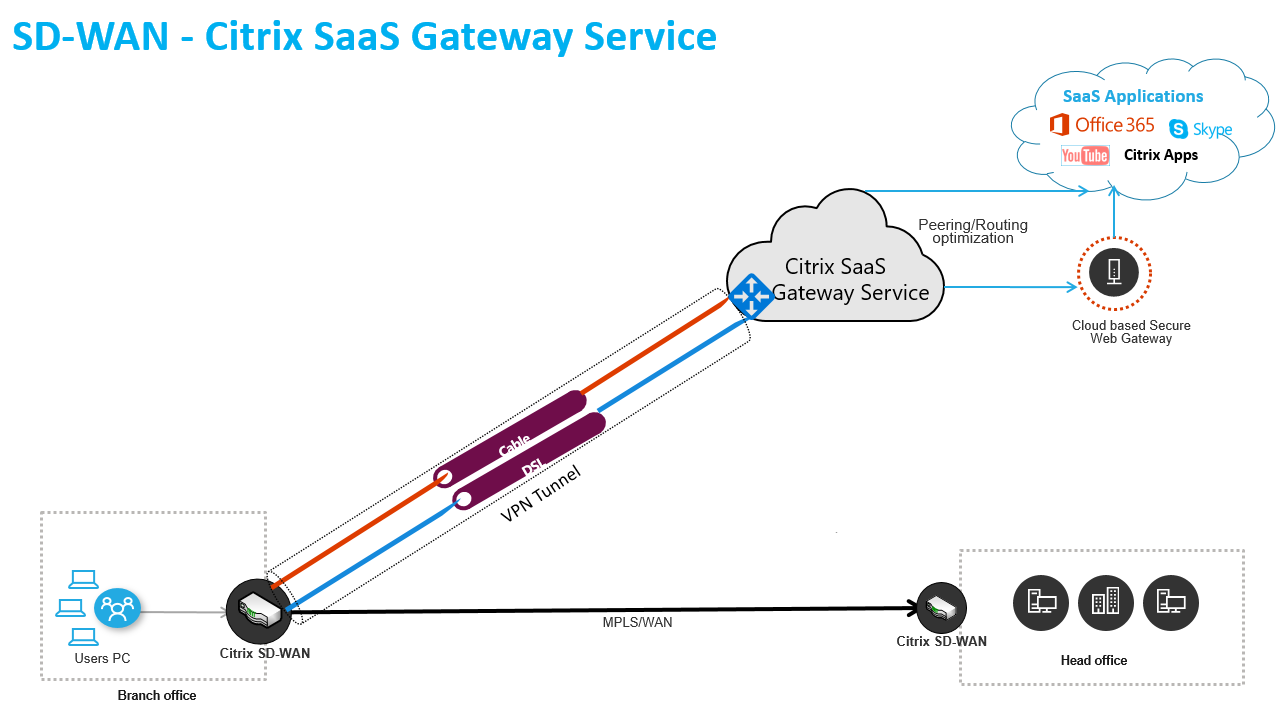
SaaS Gateway Serviceの使用を開始する前に、次の手順が完了していることを確認してください。
- SD-WAN リリースバージョン 9.3.5 以降の 410-SE または 210-SE プラットフォームエディションのアプライアンスを出荷している。出荷時出荷時のアプライアンスの SD-WAN バージョンが 9.3.5 より前の場合は、USB イメージの再作成手順に従って、アプライアンスをリリースバージョン 9.3.5 にアップグレードする必要があります。
- シングルステップアップグレード手順を実行して、SaaS Gateway Serviceをサポートするソフトウェアバージョンをインストールします。
-
MCN アプライアンスを設定し、410-SE または 210-SE アプライアンスを設定します。
- サイトを構成します。詳しくは、「ブランチを構成する」を参照してください。
- アプリケーションベースのルートのアプリケーションオブジェクトを作成します。
- Citrix SaaS Gatewayサービスを介して特定のアプリケーションを操作する場合は、サイトにインターネットサービスを作成し、必要なアプリケーションオブジェクトを追加し、変更管理を実行して構成をアクティブ化します。
- Citrix SaaS Gatewayサービスを介してすべてのインターネットトラフィックを誘導する場合は、特定のアプリケーションオブジェクトを作成する必要はありません。
SD-WAN Center でCitrix SaaS Gatewayサービスを構成する
SaaS Gateway ServiceのSD-WAN Center のワークフロー:
- アクティブな構成のプル-MCN から現在のアクティブな設定が SaaS ゲートウェイサービス設定で更新され、サービスを展開するときにネットワーク上で変更管理が自動的に実行され、新しい構成がアクティブになります。
- POP を選択し、対応するWANリンクで利用可能な帯域幅に基づいてSaaSゲートウェイサービスを構成します。
-
SD-WAN Center UIで、 構成 > クラウド接続 > Citrix SaaS Gatewayに移動します 。
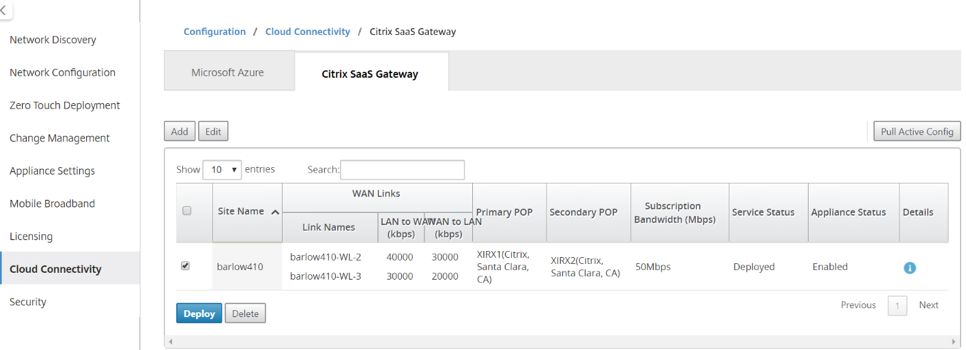
-
[ アクティブ構成のプル]をクリックして、最新のMCN構成を取得します。アクティブな構成がデプロイされていない変更を上書きすることを通知するアラートが表示されます。要件に応じて、[ はい]または [ いいえ]をクリックします。
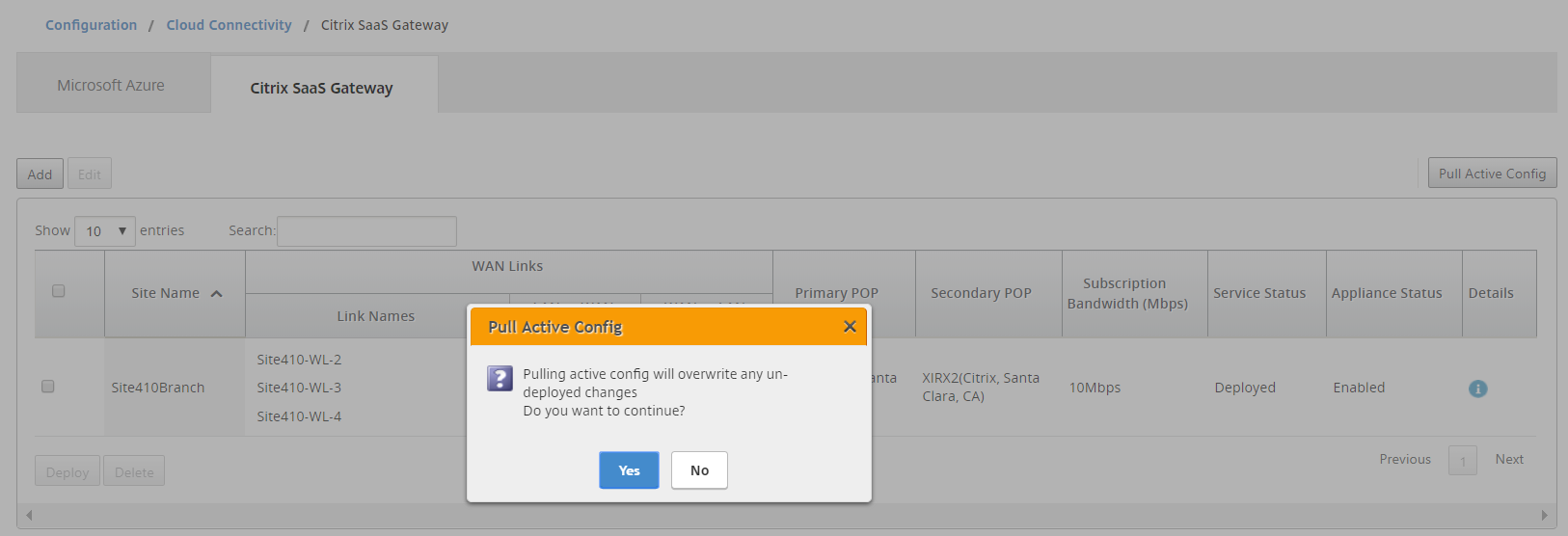
-
[ 新しいサイトを追加]をクリックします 。[ サイト名] ドロップダウンメニューからサイトを構成できます。サイトを選択すると、そのサイトに関連付けられているWANリンクが表示されます。
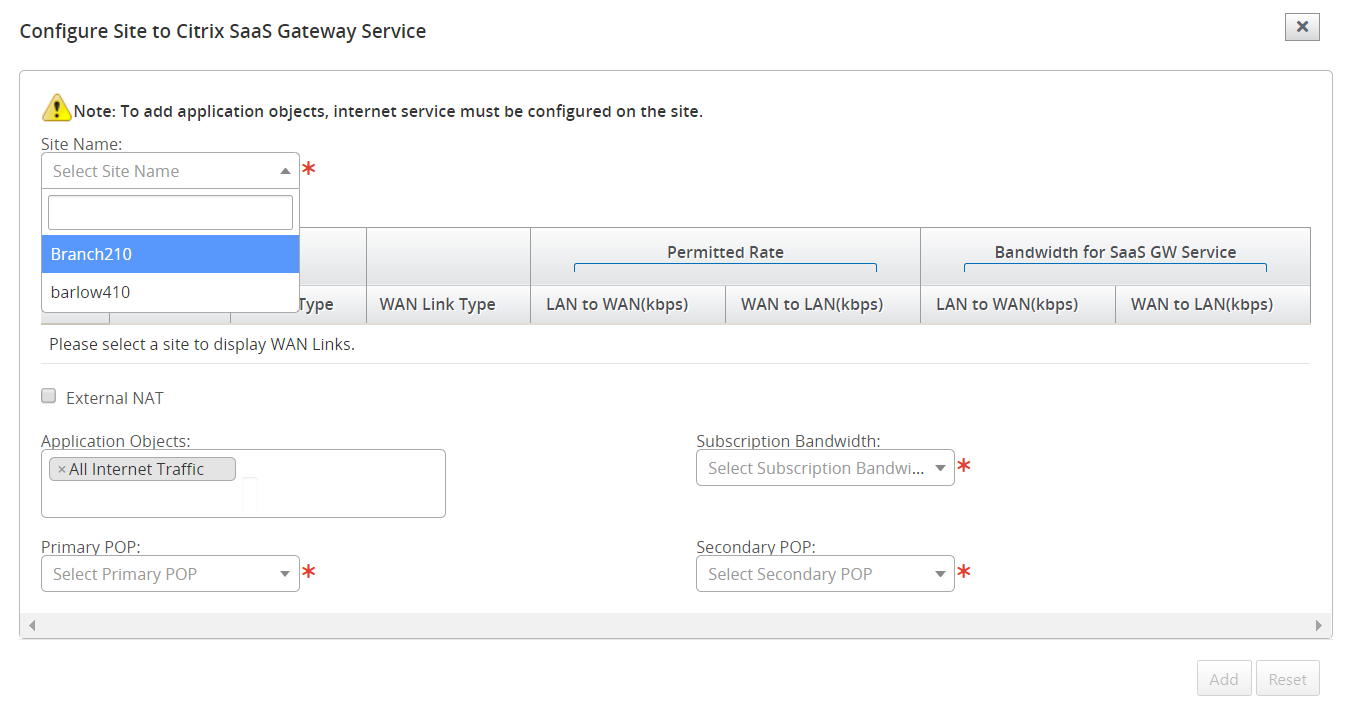
-
「 WANリンクタイプ」、「アプリケーションオブジェクト」、「サブスクリプション帯域幅」、「プライマリPOP」、および「セカンダリPOP」オプションを選択します。[ すべてのインターネットトラフィック] または特定のアプリケーションを選択できます。
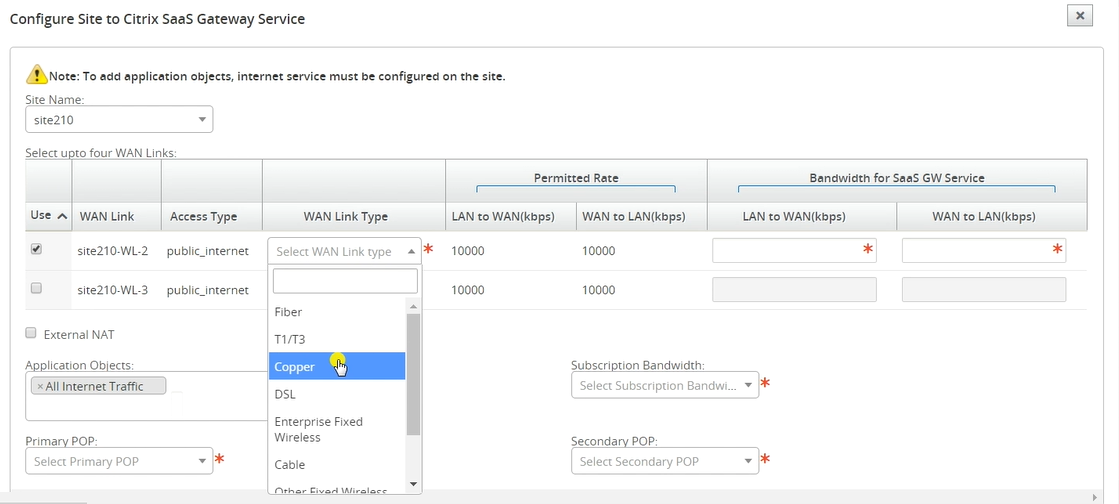
外部NATを使用するには、ブランチLANネットワークからの公衆インターネットトラフィックが特定のIPアドレスから送信元NATであることが必要です。これは、SD-WANネットワーク構成の一部として自動的に実行されます。 NAT IP(LAN ネットワーク)を SD-WAN の外部(外部ファイアウォールなど)に設定する場合は、サイトを追加するときに [外部 NAT] オプションを選択できます。
[ SaaS Gateway Site Details] セクションに、外部構成に使用できるNATのIPアドレスが表示されます。
-
SaaS Gateway Serviceが排他的に使用できる帯域幅を入力します。選択した帯域幅は、構成済みの許可帯域幅よりも小さくする必要があり、仮想パス、インターネット、およびイントラネットサービスで使用することはできません。プライマリPOPとセカンダリPOPが同じでないことを確認してください。[追加] をクリックします。

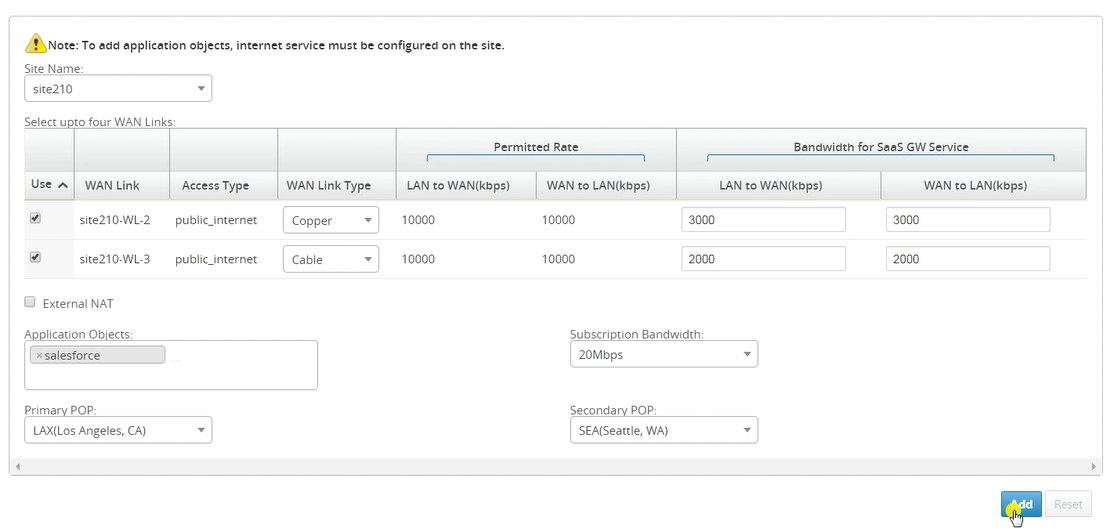
-
サイトを追加したら、SaaS Gatewayサービスをデプロイするサイトを選択し、[ Deploy]をクリックします。
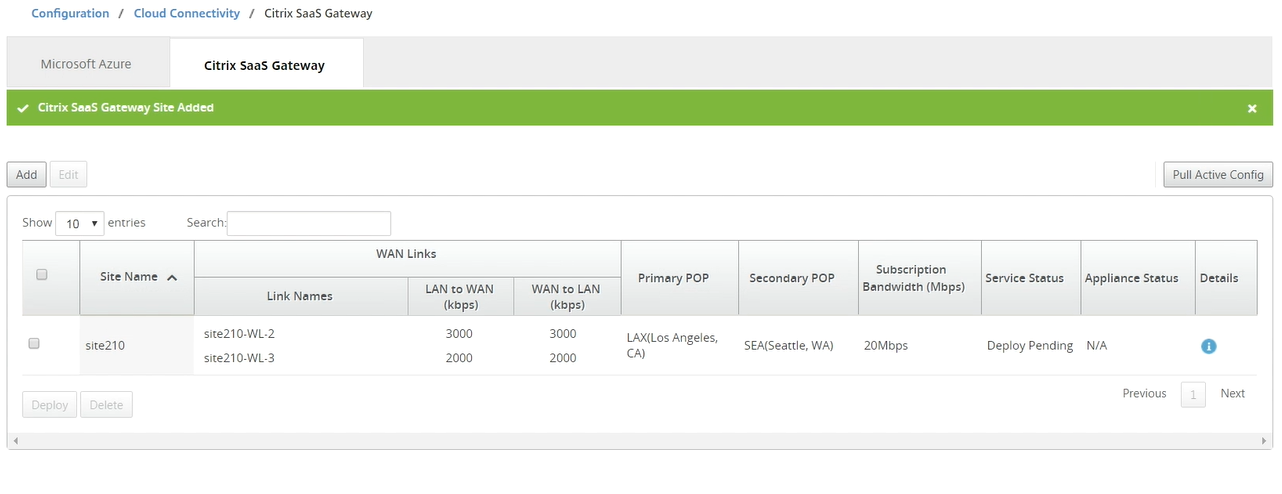
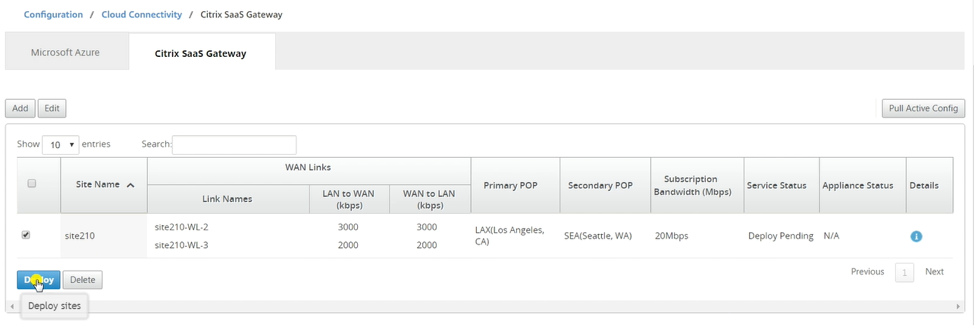
デプロイ操作がMCNアプライアンスで変更管理を開始することを示す通知が表示されます。[はい ]または[いいえ]をクリックできます。
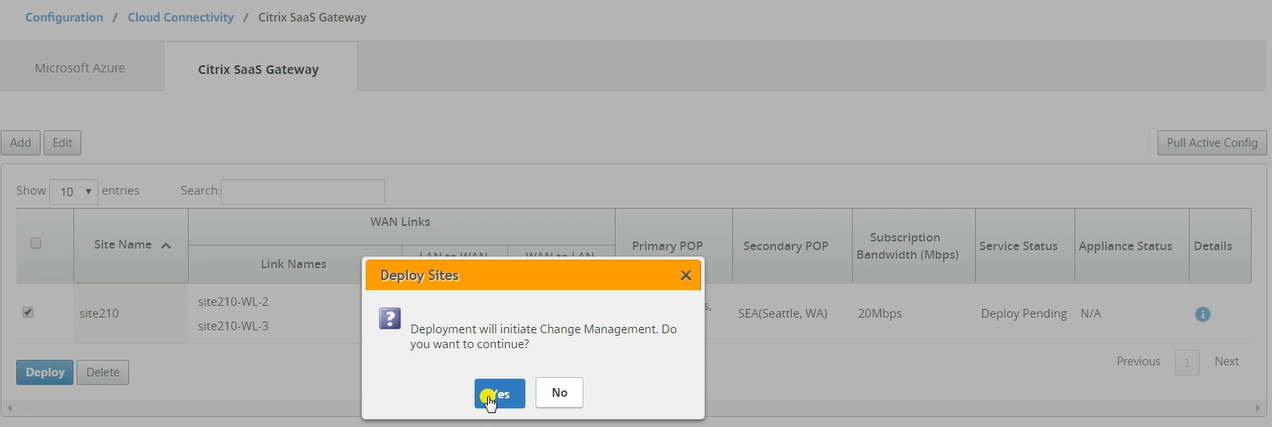

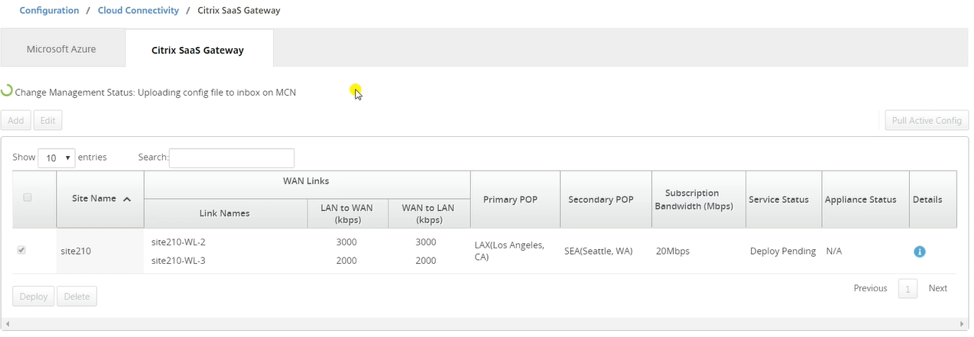
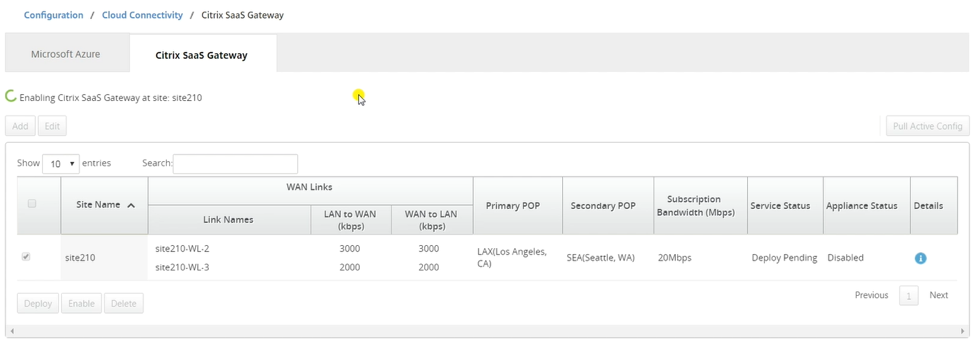
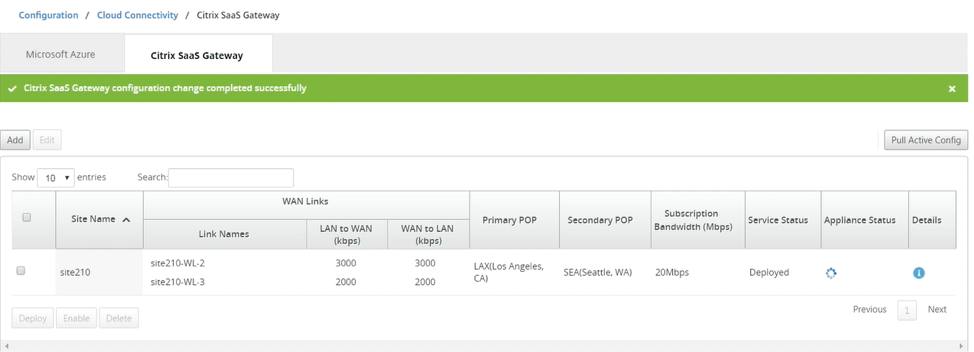

SD-WAN 構成エディタで SaaS ゲートウェイサービスがアクティブであることを確認します。
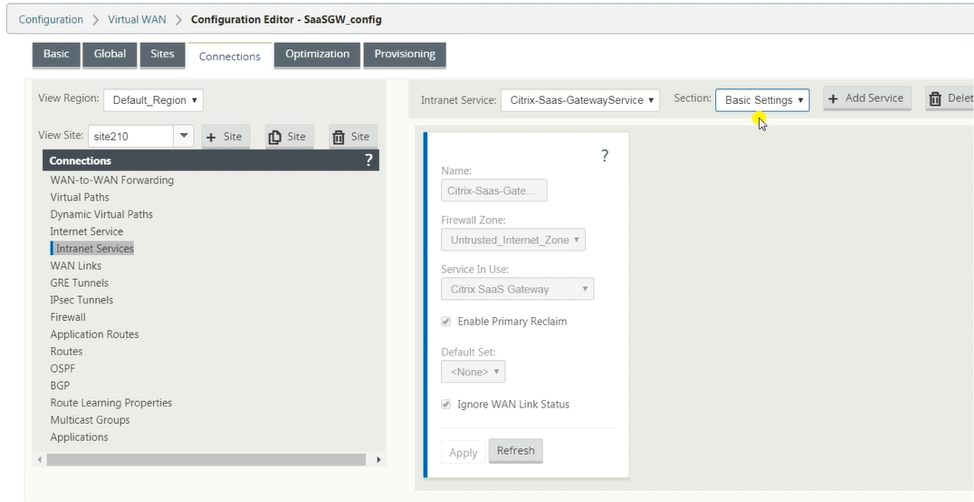
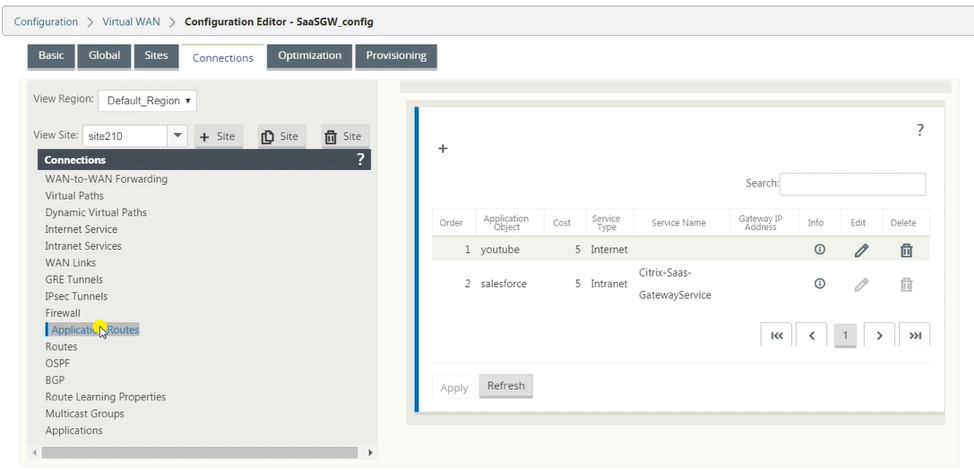
ファイアウォールの設定:
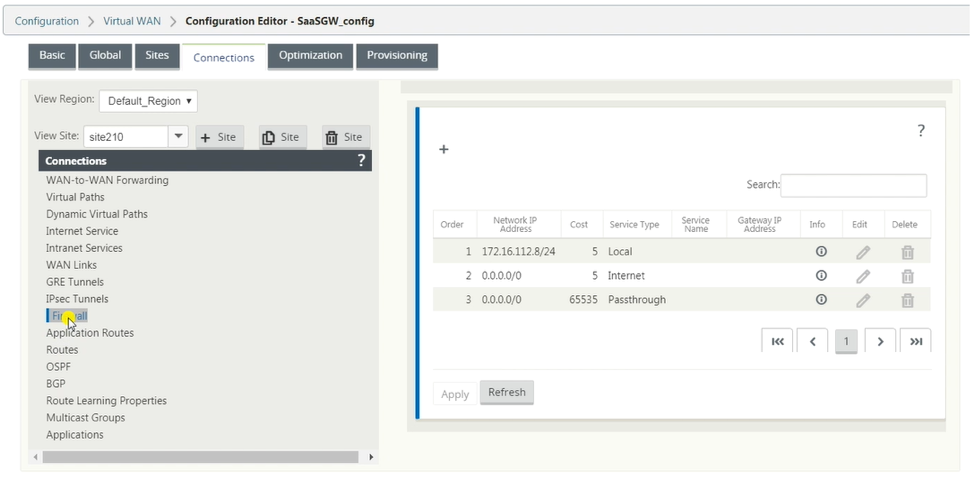
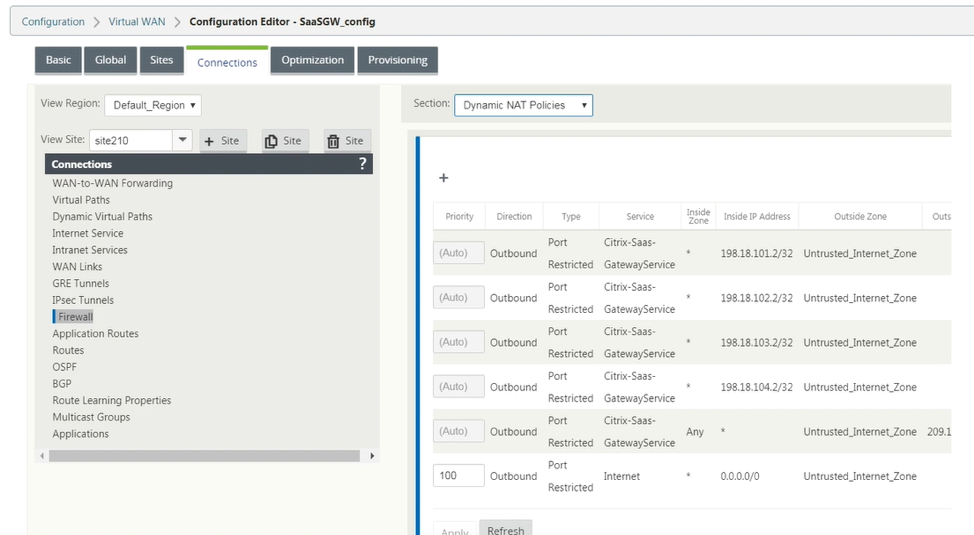
SD-WANアプリケーションGUIでのサイトのプロビジョニング:
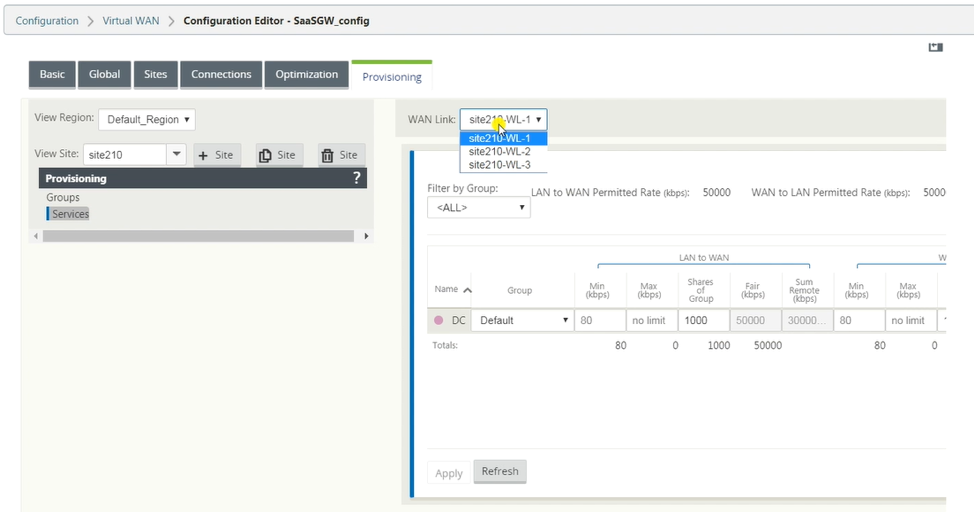
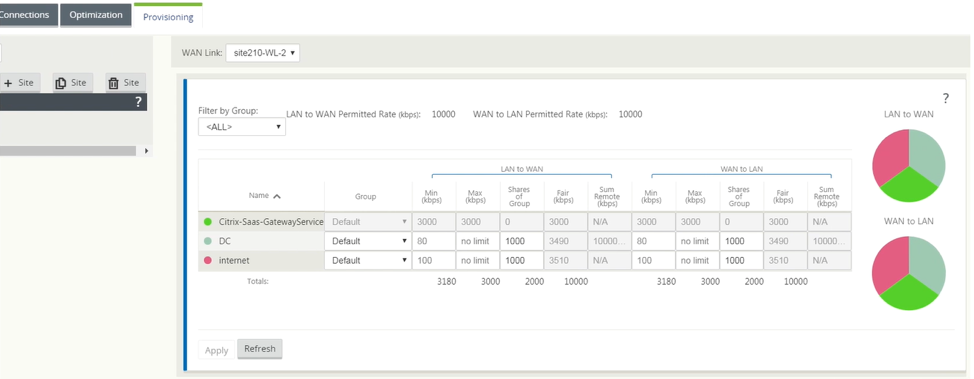
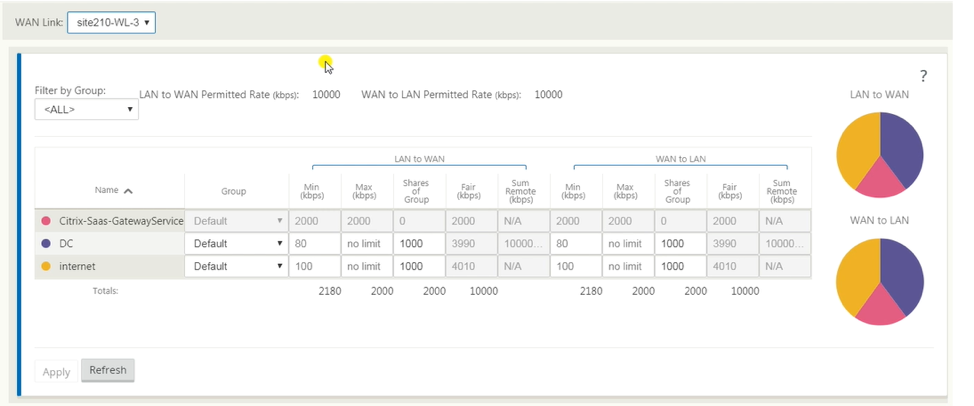

サイトの編集
サイトを編集して、帯域幅とWANリンクタイプを変更できます。
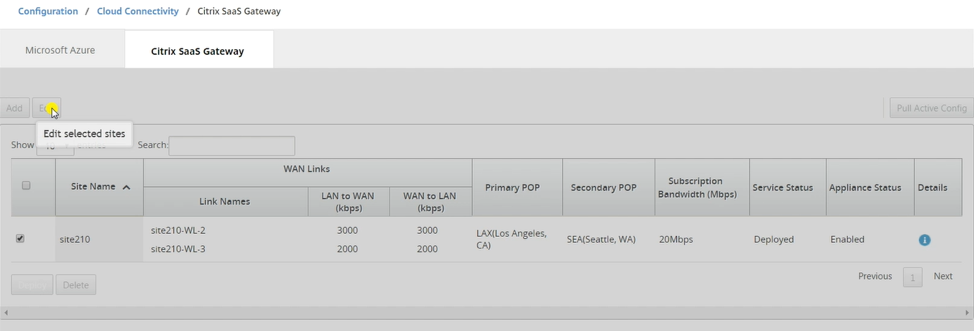
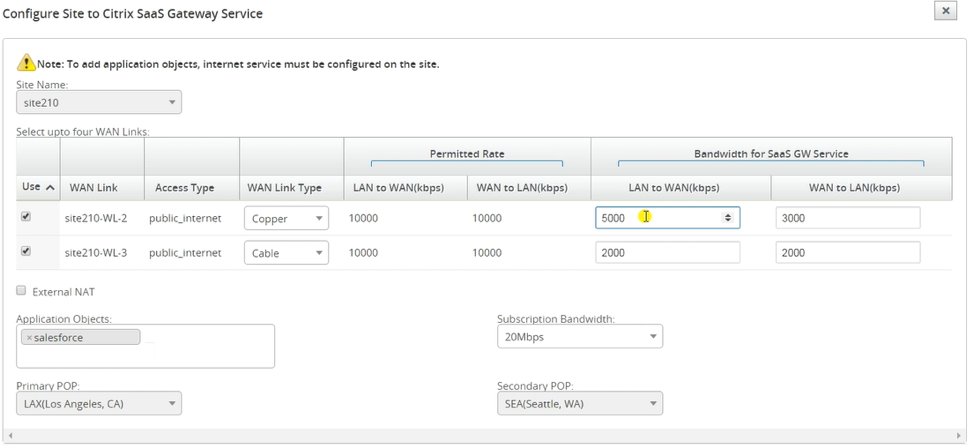
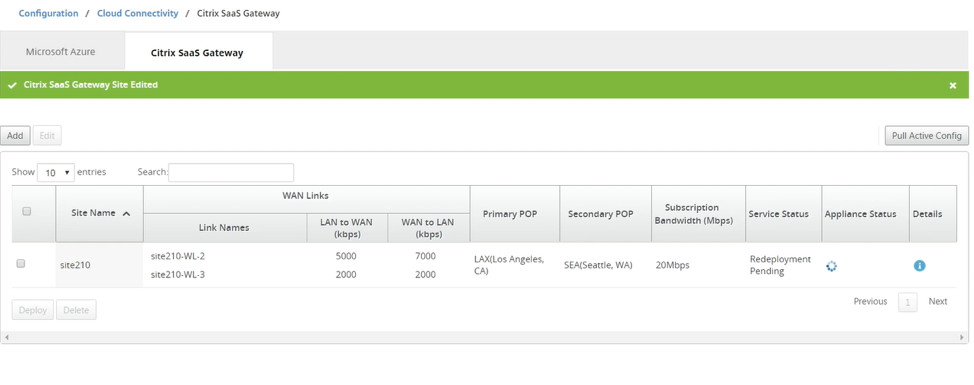
サービスステータスは、再展開保留中と表示されます。サイトをデプロイします。
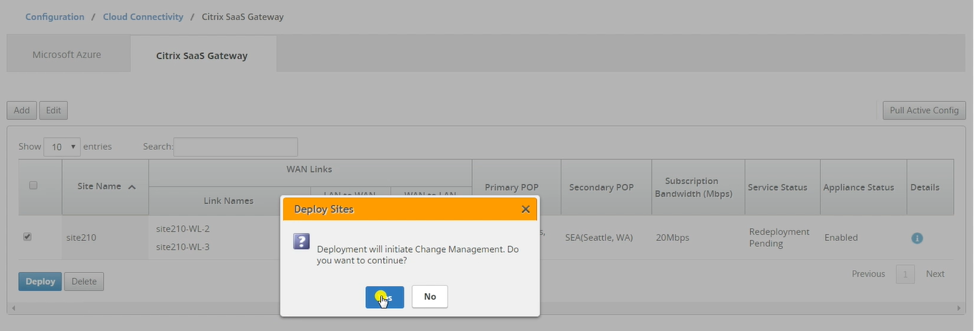
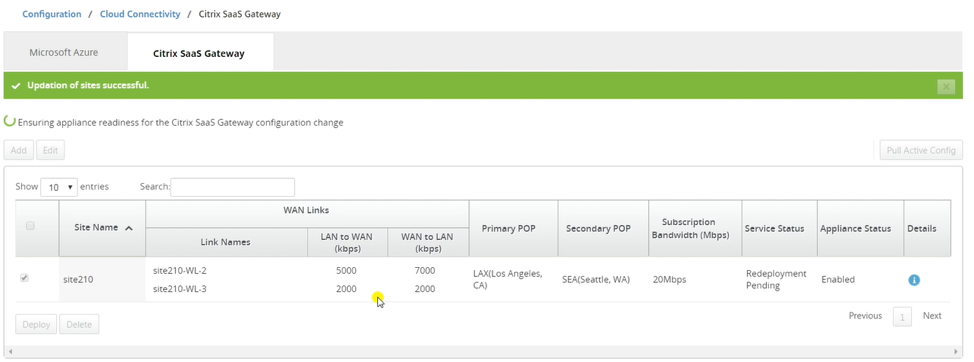
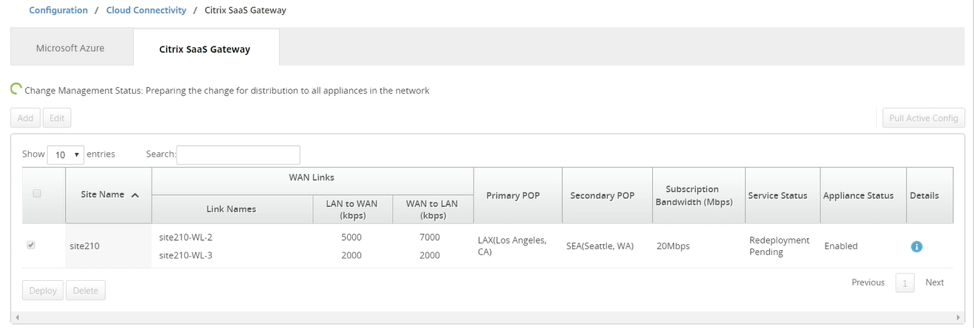
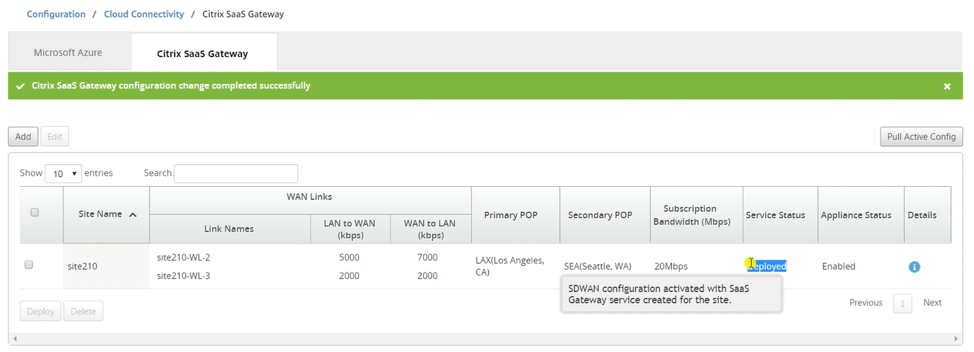
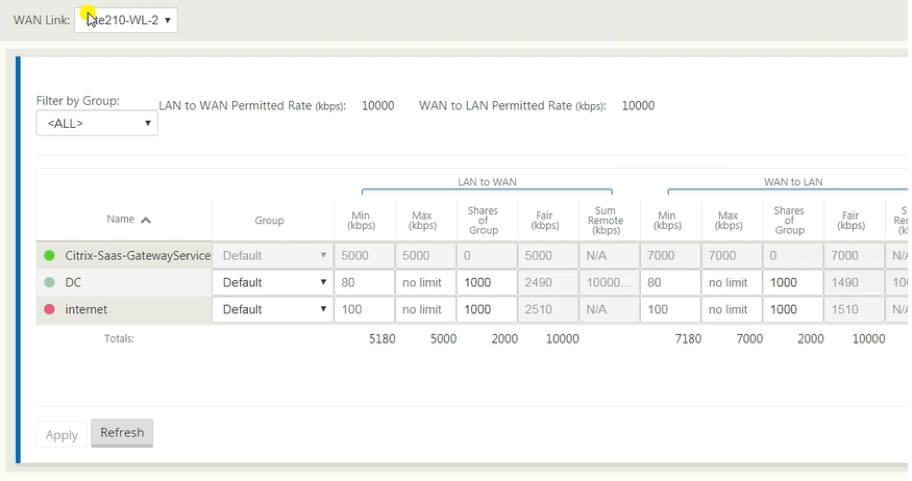
サイトの削除
SaaS Gateway接続が不要になったサイトを削除することを選択できます。サイトを削除するには、サイトを選択して[ 削除]をクリックします。サイトを削除する確認メッセージが表示されます。
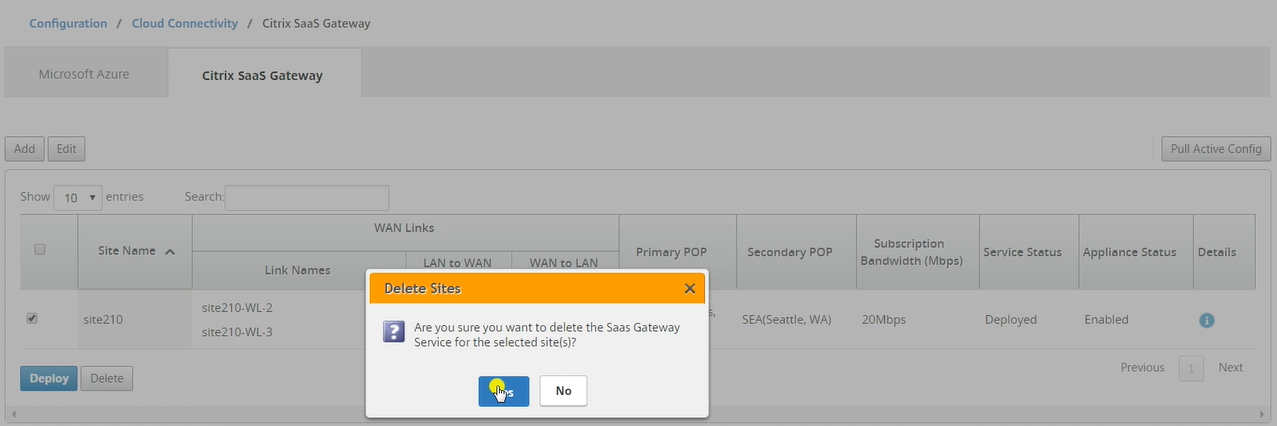
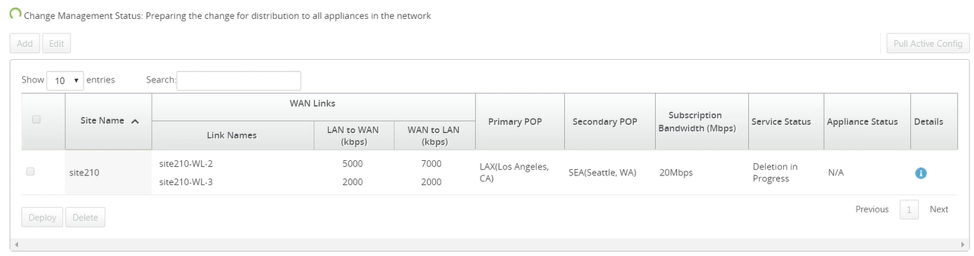
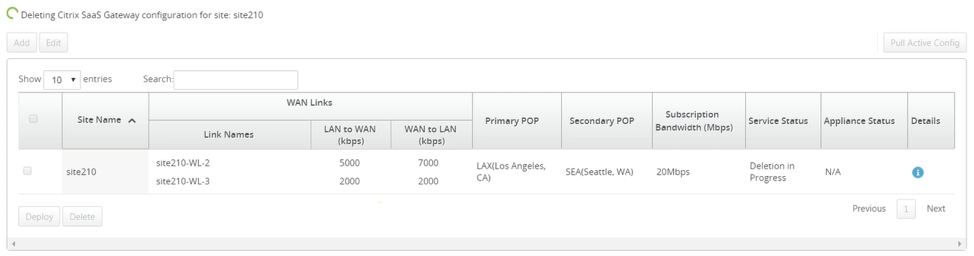
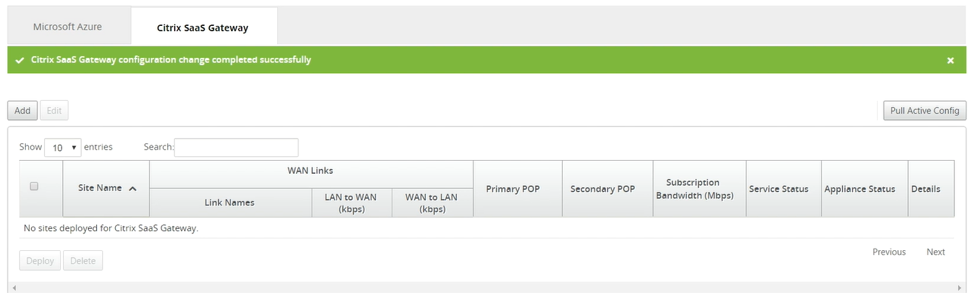
SaaS Gatewayサービスの監視
サイトを展開して有効にすると、構成済みのSaaS Gatewayサービスを表示できます。SaaS Gatewayサービスログは、構成と接続の問題のトラブルシューティングに役立ちます。 [詳細] 列の感嘆符アイコンをクリックして、サイトの詳細を表示します。